Så här byter du Macs språk och regioninställningar

Om du vill använda din Mac på ett annat språk, eller om du bor i en annan region, kan du ändra den i OS X. När du gör det kommer det att visa allt i ditt föredragna språk, valuta, datumformat och mycket mer.
Språk- och regioninställningarna på OS X är ganska användbara på flera sätt, även om du inte har någon avsikt att någonsin ändra ditt språk, det finns några coola saker du kan göra för dina regionala format. Låt oss ta en titt på hur det här görs.
Börja med att öppna panelen "Språk och region" i Systeminställningar.
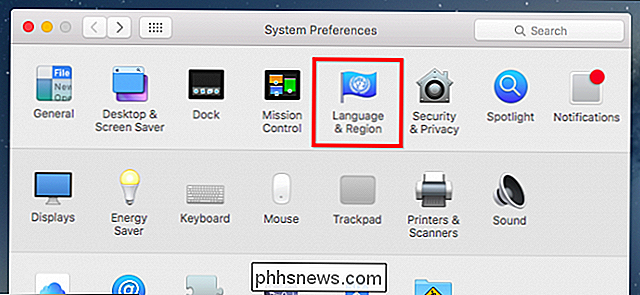
Såsom det står tillåter du i språk och regionens inställningar vilket språk du ser i menyer och dialoger, samt format för datum, tider och valutor.
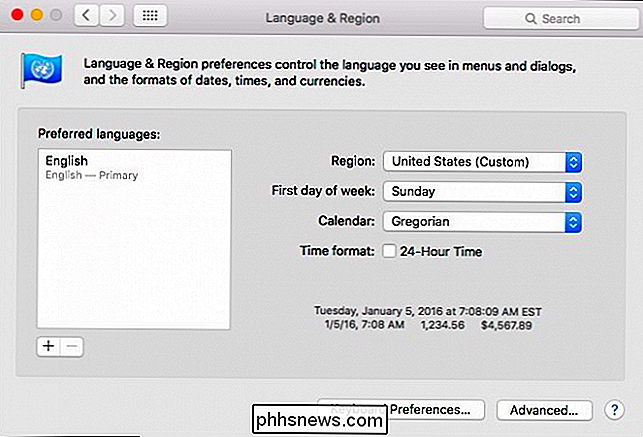
Om du vill lägga till ett språk klickar du på + symbolen längst ner på panelen föredragna språk.
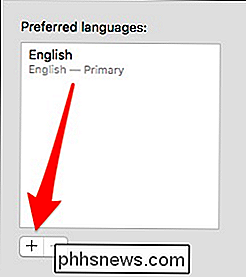
Då kan du välj att lägga till ett föredraget språk.
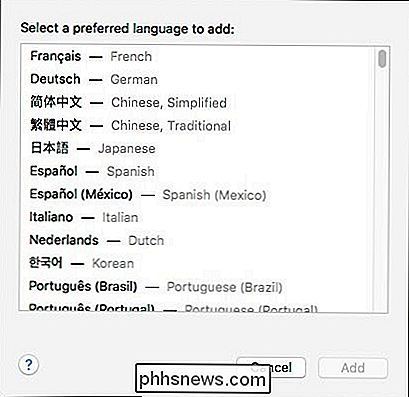
När vi väljer ett språkspråk, visas vi omedelbart en dialogruta som låter oss välja vårt primära språk.
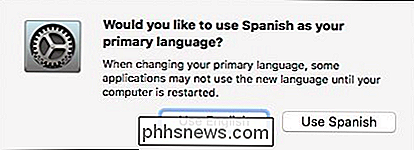
Om du inte ändrar ditt språk, när systemet uppmanas, då kan du alltid klicka och dra språket i önskad ordning.
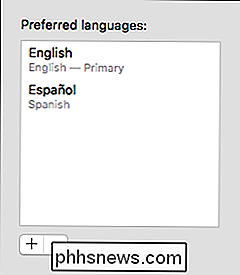
När du ändrar ditt föredragna språk måste du starta om datorn. Om vi till exempel väljer att byta språk till franska, kommer allt att visas på franska när vi startar om.
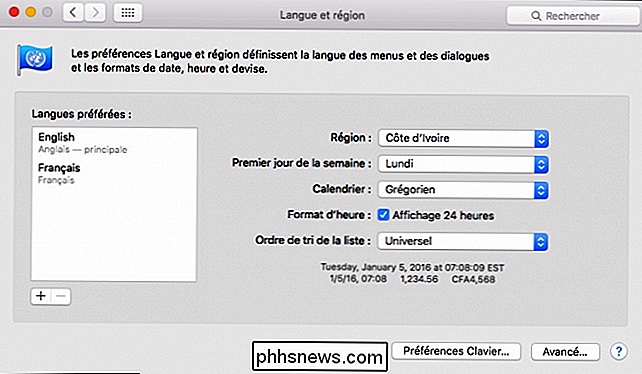
Nästa, låt oss prata om att ändra regionen.
Om vi ändrar regionen till Grekland ser vi att tidszonen och valutan justeras automatiskt (notera texten längst ner).
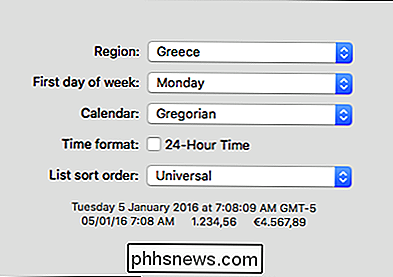
Om du åkte till Afrika, ser du datumformatet och valutan justeras igen, den här gången med 24 timmar.
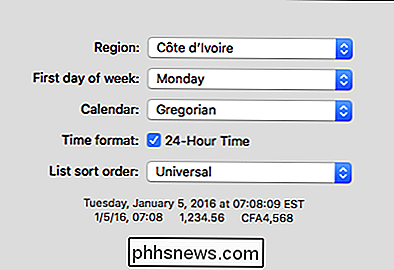
Öppna nu de avancerade alternativen, som du kan nå genom att klicka på "Avancerat" -knappen längst ned till höger i språkområdet Språk och region. Med de avancerade alternativen kan du ändra objekt som gäller dina regioninställningar utan att ändra allt till en ny region.

Låt oss säga att du inte vill ändra din region, men du vill att datumet ska visas som dag / månad / år istället för månad / dag / år.
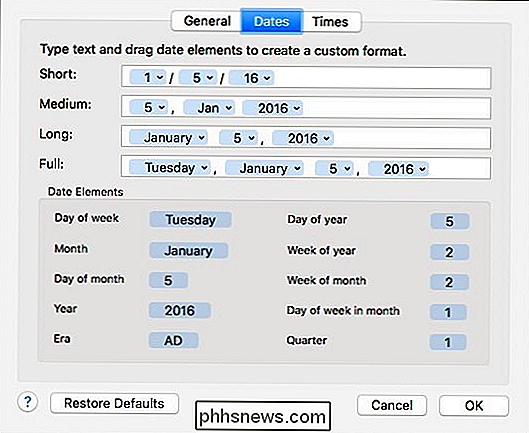
För att göra det, skulle du helt enkelt gå till det aktuella fältet och dra dagen före månaden. När du är klar klickar du bara på "OK" -knappen i det nedre vänstra hörnet.
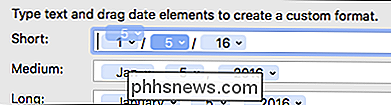
Dragen är bara ett sätt att göra ändringar, du kan också klicka på pilarna bredvid varje element.
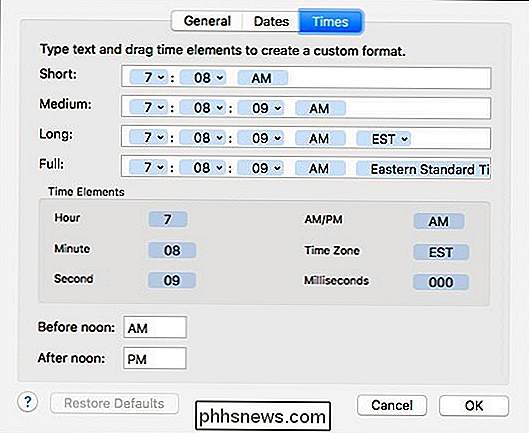
Så, låt oss säga att vi vill ändra vårt långa datumformat från att visa hela månadens namn till det förkortade formatet. Vi klickar på pilen bredvid "Januari" och väljer då formatstilen som "Jan" eller "J".
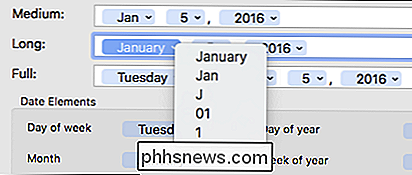
När du är klar med ändringarna klickar du på knappen "OK".
Kom bara ihåg, om du tror att du har sönder något och du inte kan klara av det, kan du alltid trycka på "Återställ standardinställningar" i nedre vänstra hörnet.
Nu när du vill ställa in din standardvaluta till yen eller visa datumet som de gör i England eller använd ditt system på ryska, så kan du göra det enkelt.

Hur man monterar en flash-enhet på din Android-enhet
ÄVen om mobila enheter har mer lagringsutrymme än någonsin tidigare är det så lätt att fylla på, skulle det inte vara trevligt om du bara kunde pop en flash-enhet direkt in i din enhet och expandera din lagring i flygningen? Läs vidare när vi visar hur du monterar en flash-enhet på din Android-enhet.

Så skickar du textmeddelanden från din dator med din Android-telefon
Du sitter på din dator och du får ett textmeddelande, så du hämtar din telefon, låser upp den, läser den meddelande och skriv en tillbaka med hjälp av det lilla tangentbordet på pekskärmen. Varför inte använda din dator istället? Om du redan sitter på din dator kan du enkelt utnyttja din dators tangentbord för att skicka och ta emot textmeddelanden.



